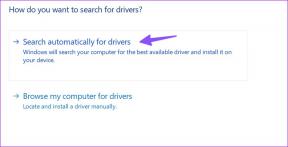8 parimat viisi hiirekursori mahajäämuse parandamiseks Macis
Miscellanea / / July 14, 2022
Mac on üldiselt tuntud oma sõbraliku kasutajaliidese ja sujuva jõudluse poolest. Kuid need võivad olla juhtumid, kus teil võib Maci kasutamisel tekkida teatud probleeme. Kas see on mittereageerivad rakendused või sinu hiirekursor on kinni jäänud, see pole meeldiv kogemus.

Hiirekursorist rääkides võite kohati kohata ka seda, et hiirekursor jääb ekraanil maha või hüppab ringi. See kogemus pole kaugeltki ideaalne, kuna te ei saa kursorit täpsesse asukohta viia. See võib teie töövoogu takistada. Kui olete oma Macis sellega silmitsi seisnud, on siin mõned parimad viisid, kuidas parandada hiirekursori mahajäämust oma Macis.
1. Lülitage Bluetooth välja ja sisse
Kuna hiirekursori mahajäämuse probleem esineb peamiselt juhtmeta hiire puhul, võib juhtuda, et hiir ei saa teie Maciga kindlat ühendust luua. Üks viis selle parandamiseks on Bluetoothi lüliti keelata ja uuesti lubada.
See lähtestab teie Maci Bluetoothi ühendused. Siin on, kuidas seda teha.
Samm 1: Klõpsake ekraani ülaosas asuval menüüribal Bluetoothi ikooni.

2. samm: Bluetoothi keelamiseks kasutage lülitit.
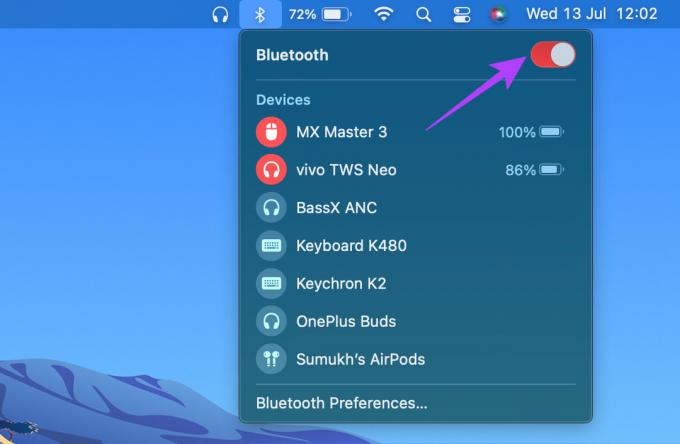
3. samm: Bluetoothi sisselülitamiseks klõpsake veel kord lülitil. Oodake, kuni teie Mac loob ühenduse hiirega.
2. Proovige Bluetoothiga kõik probleemid lahendada
Mõned Maci arvutid, eriti Apple'i ettevõttesisene M1 kiip, kannatavad teadaolevalt Bluetoothi probleemide all. See omakorda põhjustab teie Macis hiirekursori viibimise, kuna Bluetooth-ühendus on katkendlik.
Proovi lahendage oma Macis Bluetoothi ühenduse probleemid ja kontrollige, kas ühenduvus paraneb ja teie hiirekursor lõpetab mahajäämuse.
3. Värskendage macOS-i uusimale versioonile
Kuigi teatud Maci mudelitel võib probleeme esineda, mõned macOS-i versioonid võivad samuti põhjustada sarnaseid probleeme. Tarkvaraprobleem on palju tavalisem, kuid seda on värskendusega ka palju lihtsam parandada.
Seega värskendage oma Mac MacOS-i uusimale versioonile, et kõik tarkvaravead kõrvaldada. Siin on, kuidas seda teha.
Samm 1: Klõpsake ekraani vasakus ülanurgas Apple'i logol.

2. samm: Valige suvand Teave selle Maci kohta.

3. samm: Nüüd näete hüpikakent oma Maci üksikasjadega. Klõpsake nuppu Tarkvaravärskendus.

4. samm: Oodake, kuni teie Mac otsib uusimat värskendust. Kui värskendus on saadaval, kuvatakse see.
5. samm: Klõpsake nuppu Värskenda kohe ja oodake, kuni protsess on lõpule viidud.

Pärast värskenduste installimist ja Maci taaskäivitamist proovige kasutada hiirt.
4. Ühendage hiir lahti ja siduge see uuesti
Mõnikord võib Bluetoothiga seotud probleeme lahendada lihtsalt seadmete uuesti sidumine. Ühendage hiir Macist lahti ja seejärel uuesti siduda, et näha, kas see muudab midagi. Siit saate teada, kuidas saate Bluetooth-seadme oma Maciga lahti siduda ja seejärel siduda.
Samm 1: Klõpsake ekraani ülaosas asuval menüüribal Bluetoothi ikooni.

2. samm: Valige allosas Bluetoothi eelistused.

3. samm: Nüüd näete akent kõigi ühendatud seadmetega. Kuid oma seade selle seadme kohal, mille soovite kustutada, ja klõpsake selle kõrval kuvatud ikooni X.

4. samm: Seadme sidumise katkestamise kinnitamiseks klõpsake nuppu Eemalda.

5. samm: Seejärel pange hiir uuesti sidumisrežiimi.
6. samm: Kerige alla sama Bluetoothi eelistuste akna alla, mille varem avasite. Siin näete saadaolevate seadmete loendit. Klõpsake nuppu Ühenda selle seadme kõrval, mida soovite siduda.
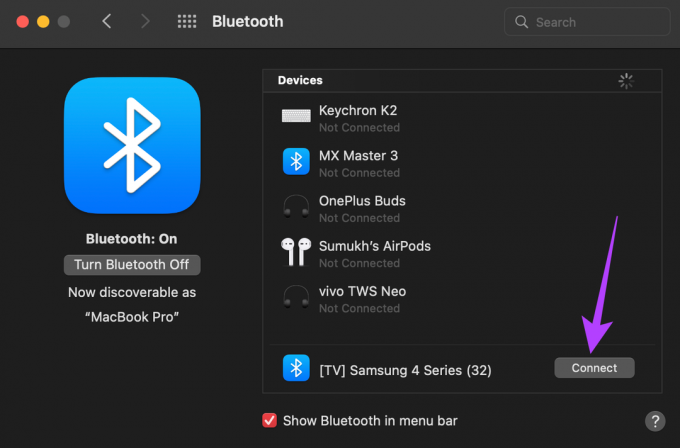
Teie Mac ühendub uuesti hiirega.
5. Kasutage hiire püsivara värskendamiseks kaasrakendust
Paljudel esmaklassilistel juhtmevabadel hiirtel on kaasas kaasrakendus või tarkvara, mille saate funktsioonide kohandamiseks oma Maci installida. Sellised kaasrakendused saavad isegi hiire püsivara värskendada. Nagu varem mainitud, on tarkvaravead tavalised, nii et kui teie hiire püsivaraga on probleeme, saate selle alati uusimale versioonile värskendada, et kontrollida, kas see vea parandab.
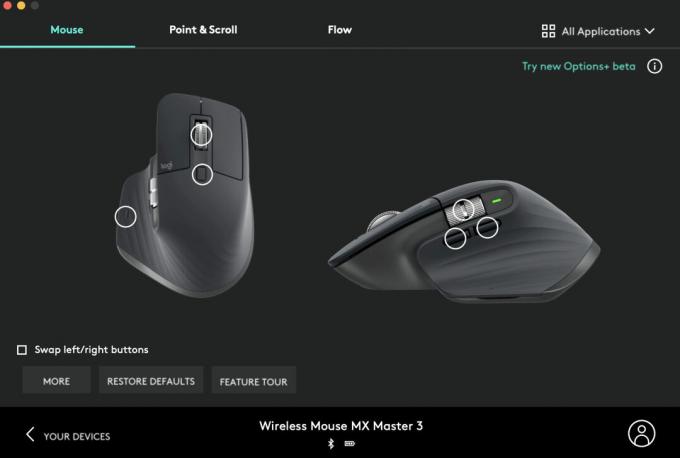
Minge oma hiire tootja veebisaidile ja kontrollige, kas kaasrakendus on saadaval. Kui teie hiir on valmistatud populaarsete tootjate poolt, nagu Logitech, Asus või Razer, leiate selle.
Laadige alla Logitechi valikud
Laadige alla Razer Synapse 2
6. Veenduge, et hiir oleks piisavalt laetud
Iga juhtmeta hiir töötab akutoitel. Vahetatava leelispatarei või taaslaetava liitiumakuga teie juhtmeta hiir ei tööta, kui selle mahl on vähe. Kui teie hiir kasutab AA- või AAA-patareisid, proovige asendada olemasolevad elemendid uutega, et näha, kas see lahendab probleemi.
Kui teil on sisseehitatud aku ja laadimispordiga hiir, ühendage see laadijaga ja oodake, kuni see täielikult laeb. Seejärel proovige hiirt kasutada ja te ei tohiks loodetavasti viivitusi märgata.
7. Sule Resources Hogging Apps
Kuigi enamik ülaltoodud lahendusi on mõeldud hiirele, on suur tõenäosus, et hiirekursori mahajäämusel pole midagi pistmist hiire probleemiga, vaid mõne teie Maci rakenduse või programmiga. Kui teie Maci protsessor või RAM on pinges või rakendused tarbivad palju ressursse, võite kogeda viivitusi ja kogelemist.

Selle tulemusena võib hiirekursor ka hilineda ja ekraanil ringi hüpata. Proovige sulgeda taustal töötavad rakendused, mida te ei pruugi kasutada. Samuti võite proovida sulgeda ressursimahukad programmid või rakendused, nagu videoredaktorid ja mängud, et kontrollida, kas see lahendab probleemi.
8. Kasutage Bluetoothi asemel USB-donglit
Mõnel juhtmeta hiirel on seadmega ühenduse loomiseks mitu võimalust. Kui teie hiirt saab ühendada nii Bluetoothi kui ka Maciga ühendatava juhtmevaba USB-vastuvõtja kaudu, proovige kasutada viimast, kuna seda peetakse stabiilsemaks. See on ka hea lahendus, kui teil on Macis Bluetoothiga probleeme.
Kui teil on USB-dongli endaga kursori viivitusega probleeme, soovitame sisestada dongle oma Maci porti, mis on hiirele kõige lähemal. Kui dongli ja hiire vahel esineb häireid, ei ole ühendus sujuv ja kursor võib hilineda.
Kasutage oma hiirt sujuvalt
Hiirt kasutatakse teie Macis peaaegu iga tegevuse jaoks. Seega võib hilinev või kinnijääv kursor teie töövoogu takistada. Need lahendused peaksid aitama teil probleemi lahendada ja kursori uuesti sujuvaks muuta.
Viimati värskendatud 13. juulil 2022
Ülaltoodud artikkel võib sisaldada sidusettevõtte linke, mis aitavad toetada Guiding Techi. See aga ei mõjuta meie toimetuslikku terviklikkust. Sisu jääb erapooletuks ja autentseks.